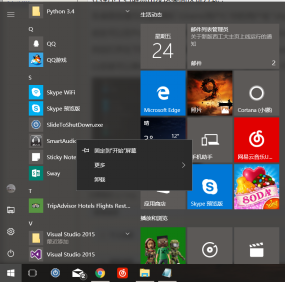简单实现Win10炫酷下滑关机
实现效果如下图,鼠标左键按下下拉关机:
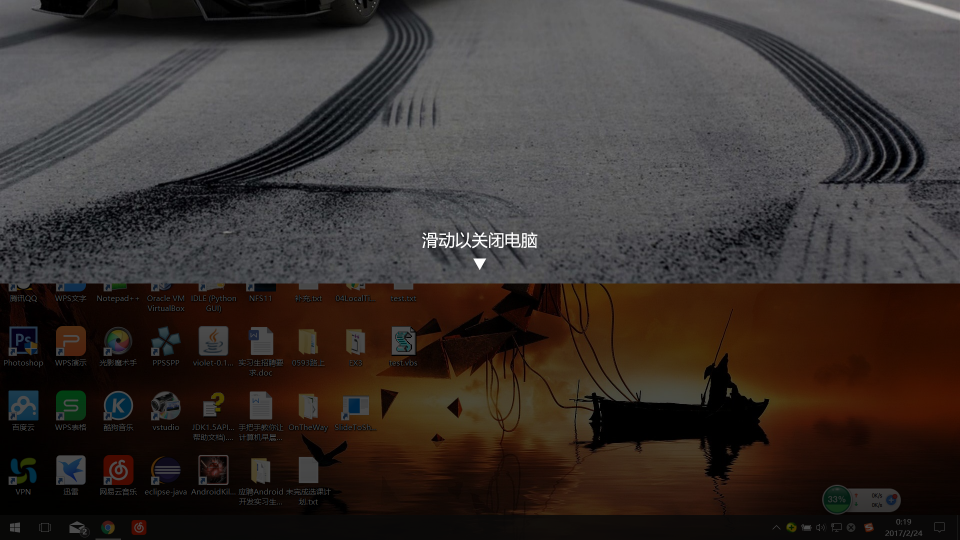
先说下实现思路和实现过程(包括失败过程),不想了解的可直接往下拉查看红色字体标注的最终实现方法。
首先实现下滑关机的Windows自带的一个功能(程序)SlideToShutDown.exe,位于C:\Windows\System32文件夹中,
双击执行即可实现下滑关机的效果,可是谁关机的时候会去手动找这个程序去双击执行呢,
首先想到的是发送快捷方式到桌面,然后设置快捷键,并将该快捷方式隐藏。
的确这样可以达到想要的效果,可以此时出现一个严重的问题,在电脑重启后启动该应用程序的快捷键失效了!!
于是百度后了解到:Win7(Win10)默认在修改快捷方式的快捷键时才将此热键加入内存,此时才能生效,所以重启后热键虽然还保存在磁盘中,但没有加载到内存,所以不能用。而且WIN7只有在你改变热键时才帮你加入内存,也就是说,即使你打开快捷方式的属性,但是不作修改,然后确定,你会发现快捷键还是不能用,因为没有改变的快捷键WIN7是不加载到内存中。
重启电脑后必须在其属性里再次修改其他快捷键才能再次使用,这显然又达不到我想要的效果了,
于是继续在网上寻找这个问题的解决方法,如下:
大致思路是说建一个vbs脚本来自动修改该快捷方式的快捷键,比如最开始我设置的快捷键是Ctrl+Alt+a,
则在vbs脚本中先修改其快捷键为Ctrl+Alt+m,再次修改快捷键为Ctrl+Alt+a,并将该脚本放在启动文件夹中,
使电脑每次开机都执行该脚本,即通过每次开机修改该快捷方式的快捷键两次,来达到使快捷键加到内存并生效而且快捷键不变的效果,
考虑到电脑开机执行一个几行代码的脚本并不会拖慢开机速度,故现将该vbs脚本(代码如下)先放在桌面双击执行尝试了下,
set WshShell = Wscript.CreateObject("Wscript.Shell") set oShellLink = WshShell.CreateShortcut("C:\\Users\\asus\\Desktop\\SlideToShutDown.exe.lnk") oShellLink.Hotkey = "Ctrl+Alt+a" oShellLink.Save oShellLink.Hotkey = "Ctrl+Alt+m" oShellLink.Save
(桌面快捷方式的路径写自己电脑的路径),发现快捷方式的快捷键的确被改过来的,但是快捷键仍然没能生效!!
原因未知,根据网上部分网友反映此方法可行,故此处或许有部分电脑用此方法行得通吧。
最后通过神奇的谷歌在Microsoft Community解决了该问题,实现方法如下。
最终实现方法:
打开文件夹C:\Windows\System32,在右上角搜索Slide即可找到SlideToShutDown.exe应用程序,
在程序上右键点击发送桌面快捷方式,
在桌面快捷方式复制到C:\Users(用户)\"你的用户名"\AppData\Roaming\Microsoft\Windows\Start Menu(开始)\Programs(程序)
(此时可以删除桌面快捷方式了),然后在Programs(程序)文件夹中的SlideToShutDown.exe右键-属性-快捷方式-快捷键,自定义一个快捷方式即可
以后关机就可以在桌面直接使用快捷键来实现下滑关机的效果啦~
(注:若发送桌面快捷方式提示无法发送,请检测磁盘是否已满的错误,重启电脑即可解决。
注:不要将该程序的属性设为隐藏,否则快捷键将在电脑重启后失效。)
另一种方式启用下滑关机:
打开文件夹C:\Windows\System32,在右上角搜索Slide即可找到SlideToShutDown.exe应用程序,
在程序上右键点击发送桌面快捷方式,
在桌面快捷方式复制到C:\Users(用户)\"你的用户名"\AppData\Roaming\Microsoft\Windows\Start Menu(开始)\Programs(程序),
此处可以在Programs(程序)文件夹中的SlideToShutDown.exe右键-属性-快捷方式-更改图标,选择一个喜欢的图标,
然后打开左下角Windows菜单,找到SlideToShutDown.exe应用程序,右键-更多-固定到任务栏,
以后就可以单击左下角任务栏的图标实现下滑关机啦~不过这种方法可能没快捷键来的方(zhuang)便(b)。